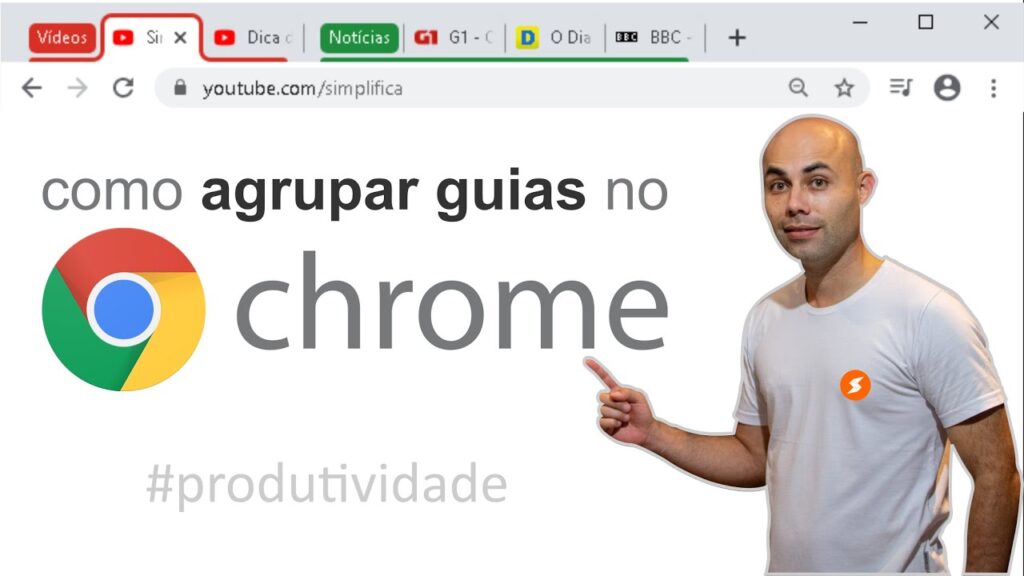
Organizar abas no Google Chrome pode ser uma tarefa desafiadora para quem costuma trabalhar com muitas janelas abertas ao mesmo tempo. No entanto, existe uma funcionalidade que pode ajudar a tornar essa tarefa mais fácil e eficiente: os grupos de abas. Com essa opção, você pode agrupar abas relacionadas em conjunto, permitindo que você as encontre facilmente e as gerencie de maneira mais eficiente. Neste guia, vamos mostrar como criar e gerenciar grupos de abas no Google Chrome.
Aprenda como criar grupos de abas no Chrome em 5 passos simples
Você já se viu com várias abas abertas no Google Chrome e não conseguiu organizar todas elas? Não se preocupe, é uma situação comum para muitos usuários. Mas, com a ajuda de grupos de abas, você pode facilmente organizar e gerenciar suas abas. Aqui estão cinco passos simples para criar grupos de abas no Chrome:
- Abra várias abas que você deseja agrupar.
- Clique com o botão direito do mouse em uma das abas e selecione “Adicionar guias a um novo grupo”.
- Escolha uma cor para o grupo e dê um nome a ele.
- Arraste e solte outras abas para o grupo que você acabou de criar.
- Clique com o botão direito do mouse em uma aba do grupo e selecione “Desagrupar” se você decidir que deseja remover uma aba do grupo.
Com esses cinco passos, você pode criar, gerenciar e organizar grupos de abas no Chrome facilmente. Experimente você mesmo e veja como isso pode melhorar sua produtividade e eficiência.
Como fixar grupo de abas no Chrome: Dicas e truques para melhorar sua navegação
O Google Chrome é um dos navegadores mais populares do mundo, mas às vezes pode ser difícil gerenciar muitas abas abertas ao mesmo tempo. Felizmente, existem algumas dicas e truques simples que você pode usar para organizar suas abas e tornar sua navegação muito mais eficiente.
Criando grupos de abas
Uma das melhores maneiras de organizar suas abas é criando grupos. Isso permite que você mantenha abas relacionadas juntas e facilmente acessíveis. Para criar um grupo de abas, basta clicar com o botão direito do mouse em uma aba e selecionar “Adicionar a um novo grupo”. Você pode nomear o grupo do jeito que quiser e escolher uma cor para identificá-lo facilmente.
Depois de criar um grupo, você pode adicionar mais abas a ele arrastando e soltando-as no grupo. Para acessar um grupo, basta clicar no ícone do grupo na barra de abas. Você também pode usar o atalho do teclado Ctrl + Shift + E para abrir a guia de grupos.
Fixando grupos de abas
Uma vez que você tenha criado um grupo de abas, pode ser útil fixá-lo para que ele seja sempre visível. Para fazer isso, clique com o botão direito do mouse no grupo e selecione “Fixar grupo”. O grupo será movido para a esquerda da barra de abas e permanecerá lá mesmo quando você abrir uma nova janela ou reiniciar o navegador.
Para desafixar um grupo, basta clicar com o botão direito do mouse no grupo fixado e selecionar “Desafixar grupo”.
Usando extensões
Além das ferramentas integradas do Chrome, existem também muitas extensões disponíveis que podem ajudá-lo a organizar suas abas. Algumas das mais populares incluem:
- OneTab: converte todas as suas abas abertas em uma lista para economizar espaço na barra de abas
- Tab Wrangler: fecha automaticamente abas inativas para evitar sobrecarregar o navegador
- Tab Snooze: permite que você adie abas para que elas sejam abertas mais tarde
Experimente algumas dessas extensões para ver se elas podem ajudá-lo a melhorar ainda mais sua navegação.
Aprende a separar abas no Google: Guía paso a paso
Você sabia que é possível organizar suas abas do Google Chrome em grupos? Isso mesmo, com essa função você pode separar suas abas por assunto, facilitando sua navegação e aumentando sua produtividade.
A seguir, apresentamos uma guia paso a paso para aprender a separar abas no Google:
- Abra o Google Chrome e clique com o botão direito em uma aba.
- Selecione a opção “Adicionar aba ao novo grupo”.
- Crie um nome para o grupo e escolha uma cor para identificá-lo.
- Arraste as abas que você deseja incluir no grupo para a aba criada anteriormente.
Pronto, agora suas abas estão organizadas em grupos e você pode acessá-las facilmente. Além disso, é possível adicionar novas abas a um grupo já existente ou remover abas de um grupo quando necessário.
Agora que você já sabe como separar abas no Google, experimente essa função e otimize sua navegação na internet.
10 dicas essenciais para organizar suas abas e aumentar sua produtividade
Se você é uma daquelas pessoas que têm dezenas de abas abertas no Google Chrome e tem dificuldades em encontrar o que precisa, este artigo é para você. A seguir, listamos 10 dicas essenciais para organizar suas abas e aumentar sua produtividade:
- Use extensões que ajudam a organizar suas abas, como o OneTab e o Tab Wrangler.
- Crie grupos de abas relacionadas, como trabalho, estudos, lazer, etc.
- Use atalhos de teclado para alternar entre abas, como Ctrl + Tab e Ctrl + Shift + Tab.
- Use o recurso de pinagem de abas para manter as mais importantes sempre visíveis.
- Use o modo de navegação anônima para abrir abas temporárias que não precisam ser salvas.
- Use a barra de favoritos para acessar rapidamente abas frequentemente usadas.
- Use o recurso de sincronização do Google Chrome para manter suas abas organizadas em todos os dispositivos.
- Use o recurso de pesquisa de abas para encontrar rapidamente o que precisa.
- Feche abas desnecessárias para manter seu navegador mais leve e rápido.
- Use o recurso de suspensão de abas para economizar recursos do computador.
Seguindo essas dicas, você conseguirá organizar suas abas de forma mais eficiente e aumentar sua produtividade no dia a dia.